집 >소프트웨어 튜토리얼 >사무용 소프트웨어 >ppt에서 그림의 평면 효과를 설정하는 방법_ppt에서 그림의 평면 효과 설정에 대한 튜토리얼
ppt에서 그림의 평면 효과를 설정하는 방법_ppt에서 그림의 평면 효과 설정에 대한 튜토리얼
- 王林앞으로
- 2024-04-17 18:04:301151검색
PPT의 사진을 평평하게 만드는 방법은 무엇인가요? 이 문제는 종종 많은 사람들을 괴롭힌다. 이 문제를 해결하기 위해 PHP 편집자 Yuzai가 자세한 튜토리얼을 제공했습니다. 이 튜토리얼을 통해 PPT에서 이미지를 빠르고 쉽게 배치하여 슬라이드를 더욱 아름답고 전문적으로 만드는 방법을 배우게 됩니다. PPT 제작을 개선하기 위한 이 실용적인 팁을 숙지하려면 계속 읽어보세요.
1. 먼저 소프트웨어를 열고 새 슬라이드쇼를 만듭니다.

2. 그런 다음 제목을 삭제하고 삽입 탭에서 이미지를 클릭하세요.
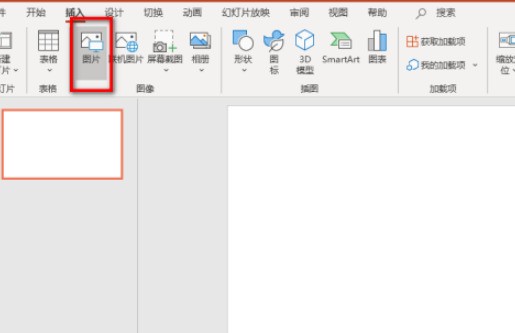
3. 그런 다음 사진을 선택하고 열기를 클릭한 다음 사진을 PPT에 삽입합니다.
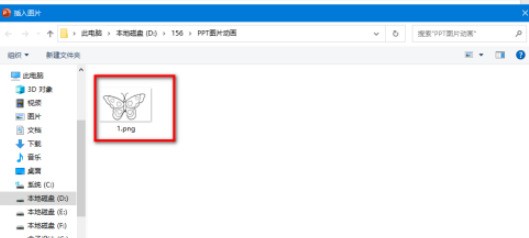
4. 그런 다음 이미지를 선택하고 형식 탭을 클릭하세요.
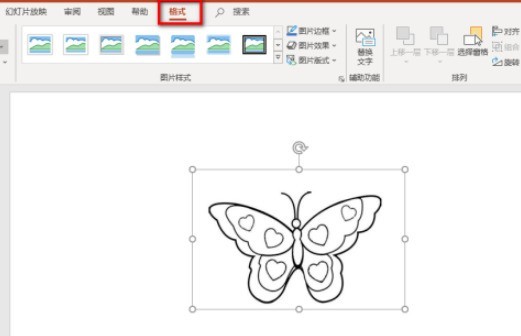
5. 아래 사진 스타일에서 더 많은 스타일을 보려면 버튼을 클릭하세요.
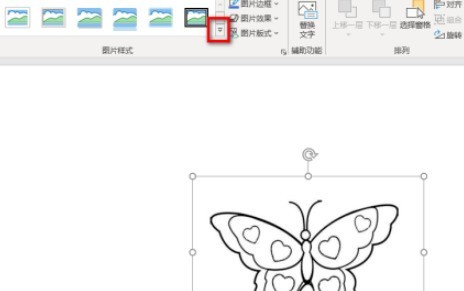
6. 드롭다운 패널에서 느슨한 관점을 찾으세요. 선택하면 그림이 평면적으로 나타납니다.
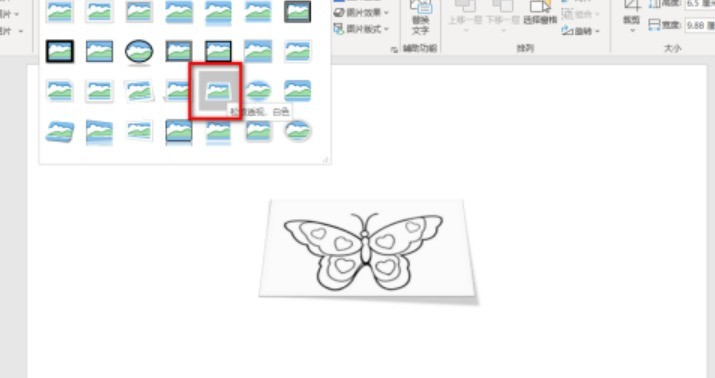
7. 완성된 효과는 아래 사진과 같습니다.
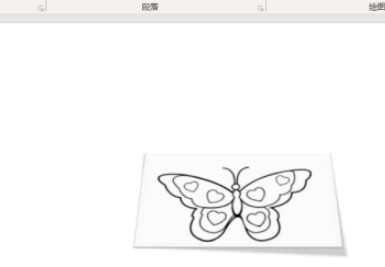
위 내용은 ppt에서 그림의 평면 효과를 설정하는 방법_ppt에서 그림의 평면 효과 설정에 대한 튜토리얼의 상세 내용입니다. 자세한 내용은 PHP 중국어 웹사이트의 기타 관련 기사를 참조하세요!
성명:
이 기사는 zol.com.cn에서 복제됩니다. 침해가 있는 경우 admin@php.cn으로 문의하시기 바랍니다. 삭제
이전 기사:Excel에서 열 기능을 사용하는 방법다음 기사:Excel에서 열 기능을 사용하는 방법

